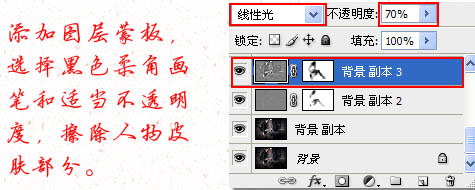Photoshop调出模特图片经典黄褐质色
发布时间:2015-05-12 来源:查字典编辑
摘要:模特图片经典黄褐质色教程分主要分为两部分来制作。首先是人物质感部分的处理,需要用滤镜及图层叠加来完成。调出质感后再整体润色即可。原图最终效果...
模特图片经典黄褐质色
教程分主要分为两部分来制作。首先是人物质感部分的处理,需要用滤镜及图层叠加来完成。调出质感后再整体润色即可。
原图

最终效果
 1、打开原图素材,把背景图层复制一层,得到背景副本图层。执行:图像 > 应用图像,参数及效果如下图。这一步操作目的是提高亮部。
1、打开原图素材,把背景图层复制一层,得到背景副本图层。执行:图像 > 应用图像,参数及效果如下图。这一步操作目的是提高亮部。
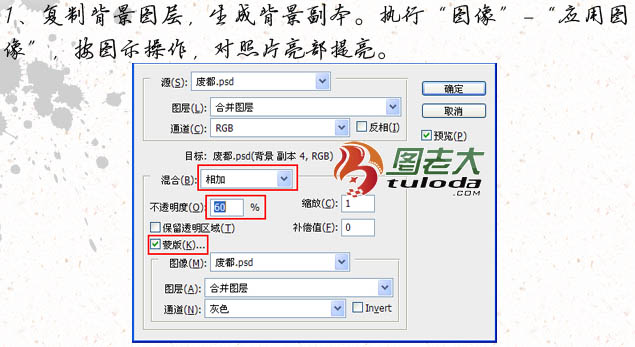

2、复制背景副本两次,生成背景副本2和背景副本3。对背景副本2执行:滤镜 > 其它 > 高反差保留。并修改图层样式和不透明度。
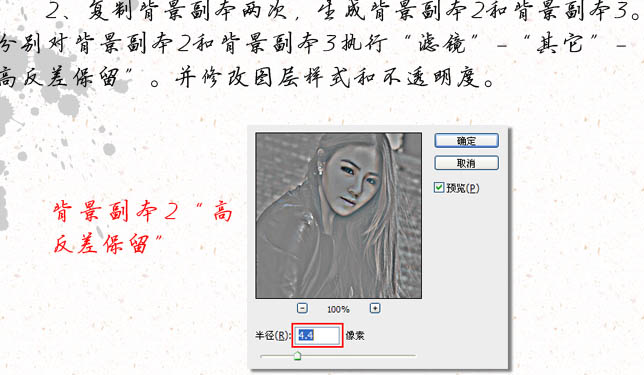
添加图层蒙版,选择黑色柔角画笔和设置适当不透明度,擦除人物皮肤部分。

对背景副本3执行:滤镜 > 其它 > 高反差保留,参数设置如下图。
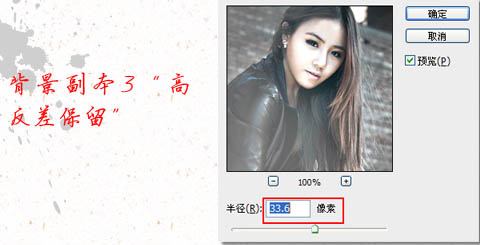
添加图层蒙版,选择黑色柔角画笔和适当不透明度,擦除人物皮肤部分。